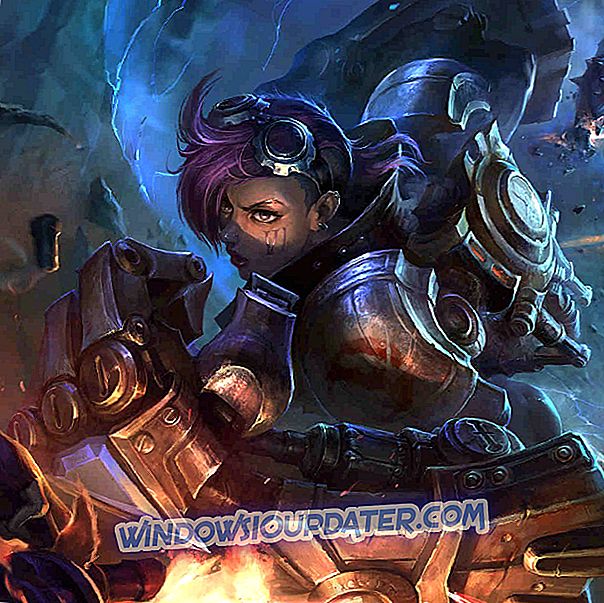Dota 2는 훌륭한 게임이지만 때로는 게임 경험이 다양한 문제의 영향을받는 경우도 있습니다. 이 기사에서는 FPS 속도 문제에 중점을두고 문제를 수정하고 Dota 2의 성능을 향상시키는 데 사용할 수있는 일련의 빠른 대안을 제공합니다.
다음 솔루션은 마이크로 스터 터, 낮은 FPS 문제 및 그래픽 결함에 적합합니다.
일반적인 Dota 2 FPS 문제를 어떻게 수정합니까?
- Fix Dota 2는 FPS를 캡했습니다.
- Fix Dota 2 마이크로 스터 터
- ALT-TAB을 누른 후 Dota 2의 낮은 FPS를 수정했습니다.
- 수정 Dota 2가 Steam에서 시작하지 않습니다.
- Dota 2 충돌, 텍스처 문제 및 결함 수정
- 수정 Dota 2 낮은 FPS
1. 수정 Dota 2 캡핑 된 FPS
1. Windows에서 Xbox 응용 프로그램을 비활성화하십시오. Windows 10에서 FPS를 60으로 제한 할 수 있습니다.
- PowerShell> 관리자 권한으로 실행을 입력하십시오.
- Get-AppxPackage | 컴퓨터에 설치된 모든 앱을 표시하려면 Name, PackageFullname 을 선택하십시오.
- 두 개의 Xbox 패키지를 찾습니다 : Microsoft.XboxLIVEGames 및 Microsoft.XboxApp
- 두 패키지의 PackageFullname을 복사하십시오.
- Remove-AppXPackage를 입력하고 첫 번째 앱의 PackageFullname을 추가하고 Enter 키를 누른 채 두 번째 앱에 동일한 작업 수행
- 재부팅하면 Xbox 통합이 기록됩니다.
2. 콘솔의 fps_max를 120으로 설정하십시오.
3. VSync를 끕니다.
4. autoexec / config 에서 mat_vsync 1 을 확인하고 값을 0으로 변경하십시오.
5. GPU 드라이버 패널에서 Vsync를 완전히 비활성화하면 게임 설정이 무시됩니다.
2. 고정 Dota 2 마이크로 stutters
1. Windows Defender에서 Steam 폴더 제외 :
1.1. 설정 > 업데이트 및 보안 > Windows Defender를 선택하십시오.
1.2. 제외 에서 제외 추가를 선택하고 추가 버튼을 클릭하고 제외 할 프로세스로 이동 한 다음이 파일 제외를 선택 합니다 .
2. Steam 설정> 계정> NONE 베타 참여로 이동하여 Steam Beta 참여를 사용 중지합니다.
3. Steam의 페이지를 다운로드 할 때 Workshop 업데이트가 중단 된 경우 Steam을 다시 설치해야합니다.
5. 작업 관리자를 확인하고 필요없는 프로세스를 비활성화하십시오.
6. 맬웨어를 확인하십시오.
3. ALT-TAB을 누른 후 Dota 2의 낮은 FPS를 수정하십시오.
- engine_no_focus_sleep 0 을 autoexec / console로 설정하십시오.
- 느린 PC에서 FPS를 줄이려면 경계없는 창으로 전환하십시오.
4. 수정 Dota 2가 Steam에서 시작하지 않습니다.
- 이동 (SteamSteamAppscommondota 2 betagamebinwin64win32)> dota2.exe를 실행하십시오.
- 게임은 시작되지만 Steam 네트워크에 연결되지 않습니다.
- 모든 비디오 설정을 최저로 변경하고 창 모드를 설정하십시오.
- 스팀 클라이언트에서 Dota 2를 다시 실행 한 다음 설정을 다시 정상으로 조정하십시오.
5. Dota 2 충돌, 텍스처 문제 및 결함 수정
- Dota 2의 게임 캐시 무결성 확인
- 필요한 경우 싱글 디스플레이 모드로 전환> Dota 2의 설정 파일 (SteamSteamAppscommondota 2 betagamedotacfg)로 이동> video.txt 삭제
- nod3d9ex 명령 사용 안 함
- Dota 2와 Steam을 모두 관리자 권한으로 실행하고 있는지 확인하십시오.
- VSync 사용 중지
- 네트워크 드라이버 확인 및 업데이트
- 모든 향상 소프트웨어 제거
- 다중 그래픽 카드 구성을 사용하는 경우보다 강력한 GPU에서 Dota 2를 실행하고 있는지 확인하십시오.
6. 수정 Dota 2 낮은 FPS
게임 파이어 (Game Fire)는 게임을하는 동안 얼어 버리거나, 지체되거나, 낮은 FPS 및 기타 문제를 없애는 게임 부스터입니다. 더 나은 게임 경험을 위해 지금 무료로 사용해보십시오.
- 각 경기 후에 Dota 2를 다시 시작하여 게임 메모리를 재설정하는 것을 잊지 마십시오.
- Steam과 Dota2가 컴퓨터 리소스에 더 잘 액세스 할 수 있도록 불필요한 백그라운드 프로세스를 비활성화하십시오.
- 하이 엔드 NVIDIA GPU를 사용하는 경우 엔비디아 제어판을 열고 3D 설정 관리 페이지로 이동하여 목록에 Dota 2를 프로그램으로 추가하십시오.
- AMD CPU를 사용하는 경우 Turbo Core Control을 끄십시오. AMD OverDrive를 다운로드하고 클럭 / 전압 탭으로 가서 코어 제어 활성화를 해제하십시오. 이 작업은 PC를 재시작 할 때마다 수동으로 수행하십시오.
- 로우 엔드 PC에서는 백그라운드에서 실행되는 Adobe Flash Player 프로세스를 끄십시오.
- 스팀 오버레이 끄기
- Steam에서 실제 전체 화면 모드로 게임을 실행하십시오.
- 가능한 가장 낮은 그래픽 설정을 지정하십시오.
- 해상도를 임시 해결책으로 낮추십시오.
- video.txt 폴더를 엽니 다 (... SteamAppscommondota 2 betagamedotacfg). 시각적 비용의 성능을 향상 시키려면 setting.nowindowborder 아래의 모든 설정 을 0 (영)으로 변경하십시오. 이렇게하기 전에 백업 파일을 만드는 것을 잊지 마십시오.
- 이전 GPU 드라이버를 롤백하십시오.
- GPU 드라이버를 재설치하거나 업데이트하십시오.
- Dota 다시 설치 2. 게임을 다시 설치하기 전에 다운로드 한 DLC를 모두 선택 취소하십시오.
- CCleaner를 다운로드하여 설치하십시오. 이 도구는 레지스트리를 검사하고 사용하지 않는 파일을 정리하며 PC를 최적화합니다.
그렇게 말하면 우리는이 기사를 결론 지을 수 있습니다. Dota 2에서 FPS를 향상시키는 방법에 대한 질문이나 제안 사항이 있으시면 아래 의견란에 언제든지 알려주십시오. 우리는 당신의 의견을 기다리고 있습니다.